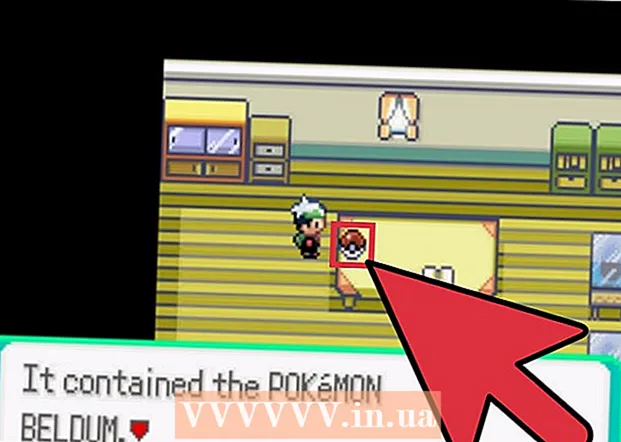Autore:
Clyde Lopez
Data Della Creazione:
25 Luglio 2021
Data Di Aggiornamento:
1 Luglio 2024

Contenuto
- Passi
- Metodo 1 di 2: Come aggiungere numeri di pagina in Word 2007/2010/2013
- Metodo 2 di 2: modifica il carattere e la dimensione dei numeri di pagina
La visualizzazione dei numeri di pagina in un documento di grandi dimensioni è assolutamente essenziale perché rende molto più comodo sfogliare le pagine e apportare modifiche. Inoltre, i numeri di pagina indicano la coda di stampa, che è altrettanto importante. Ecco come far apparire i numeri di pagina nei documenti di Word.
Passi
Metodo 1 di 2: Come aggiungere numeri di pagina in Word 2007/2010/2013
 1 Inserisci i numeri di pagina. Fare clic sulla scheda Inserisci, nel gruppo Intestazioni e piè di pagina, fare clic sul comando Numero di pagina. Aggiungi il numero scegliendo dove dovrebbe apparire sulla pagina.
1 Inserisci i numeri di pagina. Fare clic sulla scheda Inserisci, nel gruppo Intestazioni e piè di pagina, fare clic sul comando Numero di pagina. Aggiungi il numero scegliendo dove dovrebbe apparire sulla pagina.  2 Seleziona il tipo di numeri di pagina dalla raccolta proposta.
2 Seleziona il tipo di numeri di pagina dalla raccolta proposta.- Il menu ha una categoria "Pagina. X di Y”. Trovala.
 3 Formattazione dei numeri di pagina. Dopo aver aggiunto i numeri di pagina, puoi cambiarli allo stesso modo del testo delle intestazioni e dei piè di pagina, scegliendo un carattere, una dimensione e un formato per loro. Fare doppio clic sull'intestazione o sul piè di pagina di una delle pagine del documento. Nel gruppo Strumenti intestazione e piè di pagina, fare clic sulla scheda Layout, nel gruppo Intestazione e piè di pagina, fare clic su Numero di pagina e quindi su Formato numeri di pagina. Nella casella Formato numero selezionare uno stile di numerazione e quindi fare clic su OK.
3 Formattazione dei numeri di pagina. Dopo aver aggiunto i numeri di pagina, puoi cambiarli allo stesso modo del testo delle intestazioni e dei piè di pagina, scegliendo un carattere, una dimensione e un formato per loro. Fare doppio clic sull'intestazione o sul piè di pagina di una delle pagine del documento. Nel gruppo Strumenti intestazione e piè di pagina, fare clic sulla scheda Layout, nel gruppo Intestazione e piè di pagina, fare clic su Numero di pagina e quindi su Formato numeri di pagina. Nella casella Formato numero selezionare uno stile di numerazione e quindi fare clic su OK.  4 Chiudi la scheda. Fare clic sulla croce rossa nell'angolo della finestra della scheda.
4 Chiudi la scheda. Fare clic sulla croce rossa nell'angolo della finestra della scheda.
Metodo 2 di 2: modifica il carattere e la dimensione dei numeri di pagina
 1 Selezionare la posizione in cui si desidera modificare l'aspetto dei numeri di pagina. Posiziona il cursore nella parte superiore della pagina.
1 Selezionare la posizione in cui si desidera modificare l'aspetto dei numeri di pagina. Posiziona il cursore nella parte superiore della pagina.  2 Fare doppio clic sull'intestazione o sul piè di pagina o sul margine della pagina del documento. Evidenziare il numero di pagina desiderato. Quindi, sulla mini barra degli strumenti che viene visualizzata sopra il numero che hai selezionato, devi eseguire una di queste azioni:
2 Fare doppio clic sull'intestazione o sul piè di pagina o sul margine della pagina del documento. Evidenziare il numero di pagina desiderato. Quindi, sulla mini barra degli strumenti che viene visualizzata sopra il numero che hai selezionato, devi eseguire una di queste azioni:  3 Per cambiare il carattere, è necessario fare clic sul suo nome. Per aumentare la dimensione del carattere, devi fare clic sul pulsante Aumenta dimensione, oppure puoi utilizzare i tasti CTRL + MAIUSC +> sulla tastiera. Per ridurre la dimensione del carattere, è necessario fare clic sul pulsante "Riduci dimensione" o utilizzare i tasti CTRL + MAIUSC + sulla tastiera. Un'altra dimensione del carattere può essere selezionata nella scheda "Home", il gruppo Carattere.
3 Per cambiare il carattere, è necessario fare clic sul suo nome. Per aumentare la dimensione del carattere, devi fare clic sul pulsante Aumenta dimensione, oppure puoi utilizzare i tasti CTRL + MAIUSC +> sulla tastiera. Per ridurre la dimensione del carattere, è necessario fare clic sul pulsante "Riduci dimensione" o utilizzare i tasti CTRL + MAIUSC + sulla tastiera. Un'altra dimensione del carattere può essere selezionata nella scheda "Home", il gruppo Carattere.  4 Dopo aver modificato le impostazioni della pagina, fare clic sul pulsante OK per salvare le modifiche.
4 Dopo aver modificato le impostazioni della pagina, fare clic sul pulsante OK per salvare le modifiche.